1、双击打开已经下载好的“SPSS_Statistics_25_mac.dmg”安装文件

3、打开软件安装包后,双击中间的“SPSS_Statistics_Installer”

5、输入完密码后,点击“安装帮助程序”

7、然后点击旁边的“确定”

9、进入安装界面,点击右下角的“下一步”

11、然后点击右下角的“下一步”

13、然后点击右下角的“下一步”

15、然后点击右下角的“下一步”

17、然后点击右下角的“下一步”

19、然后点击右下角的“安装”
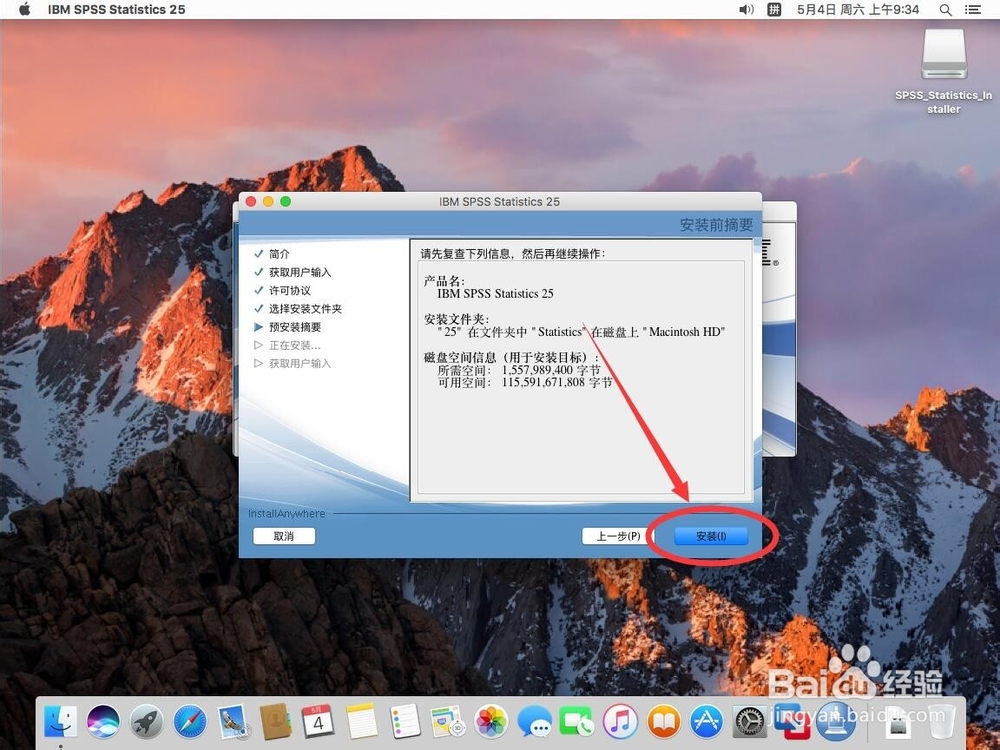
21、软件安装完成后,点击右下角的“完成”即可

